Dropbox merupakan layanan penyimpanan berbasis cloud yang didirikan pada tahun 2007 oleh Drew Houston dan Arash Ferdowsi. Sama seperti layanan penyimpanan serupa, seperti Google Drive, OneDrive maupun lainnya, layanan ini juga menyediakan layanan penyimpanan gratis dan berbayar.
Dewasa ini, teknologi yang semakin menjadi kebutuhan sehari-hari, sistem penyimpanan berbasis cloud atau awan menjadi salah satu solusi untuk melakukan penyimpanan, backup data dan lain sebagainya. Walaupun teknologi pada Dropbox ini masih tertinggal jauh oleh layanan penyimpanan sejenisnya yakni Google Drive, namun Dropbox masih menjadi pilihan yang baik untuk menyimpan file atau dokumen.
Layanan penyimpanan yang telah menerima banyak penghargaan sejak berdirinya Dropbox ini tersedia dalam berbagai sistem operasi pada berbagai platform. Di antaranya yaitu Windows, Mac OS, Linux, Android, iPhone, iPad, WebOS dan Blackberry. Tidak seperti Google Drive yang memberikan penyimpanan gratis hingga 15GB, untuk akun yang gratis atau free pada Dropbox ini hanya memberikan hingga kapasitas 2GB.
Kegiatan menyimpan file atau dokumen kini sangat dibutuhkan bagi kehidupan sehari-hari. Salah satu dari kegunaan dari Dropbox ini sebagai backup dari data-data yang ada. Sehingga apabila file atau dokumen pada satu device mengalami kerusakan, hilang atau data tertinggal, maka masih ada salinan data di cloud atau awan Dropbox. Oleh karena itu, sebaiknya lakukan upload file ke layanan penyimpanan Dropbox. Bagaimana cara upload file di Dropbox? Pada artikel ini akan menjelaskan langkah demi langkah upload atau menyimpan file di Dropbox melalui PC atau komputer dan HP Android.
Cara Upload File di Dropbox Melalui PC/Laptop dan HP Android
Bagi Anda yang belum memiliki akun Dropbox, siapkan email Google ataupun email selain Google. Sebelum mengupload file di Dropbox, pastikan Anda sudah terhubung ke internet agar proses upload file dapat berhasil. Yuk simak cara-cara upload file di Dropbox melalui PC atau Android di bawah ini:
#1 Upload File di Dropbox Melalui PC / Laptop
1. Buka browser Anda > Ketikkan link berikut pada kolom url pada browser Anda: https://www.dropbox.com
2. Setelah masuk ke halaman dropbox, jika Anda belum mendaftar akun, silakan daftar akun dropbox terlebih dahulu. Anda bisa mendaftar dengan email atau dengan Google. Namun, jika Anda sudah memiliki akun, pilih Masuk ke akun Anda.
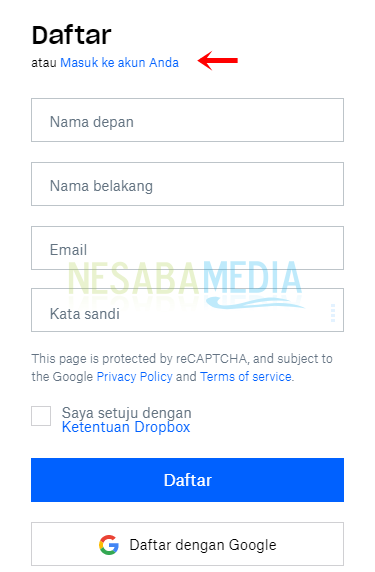
3. Masukkan email dan password Anda > Klik tombol Masuk atau Login.

4. Setelah berhasil masuk ke akun Dropbox Anda, silakan pilih Unggah file pada sisi kanan atas halaman Dropbox seperti gambar di bawah ini.
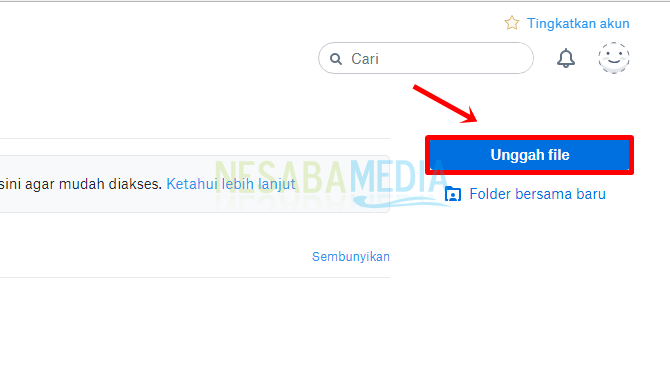
5. Lalu pilih file atau dokumen yang ingin Anda upload atau simpan > Klik Open.
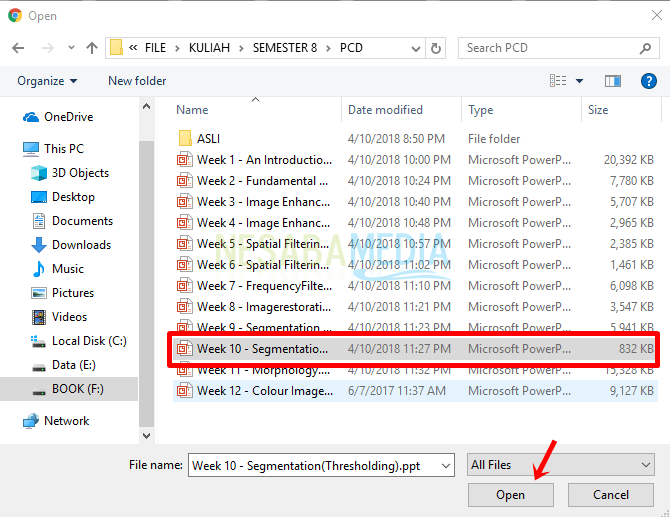
6. Selanjutnya pilih Dropbox > Klik Unggahan.
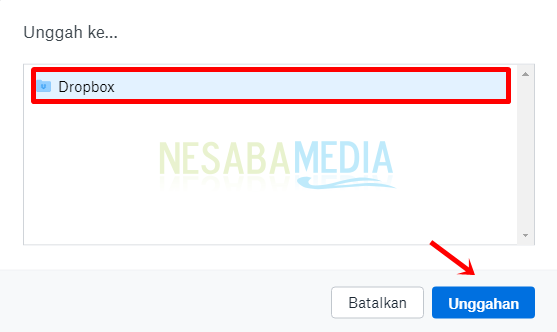
7. Tunggu hingga proses upload file atau dokumen di Dropbox selesai. Jika file yang Anda upload lumayan besar ukurannya, mungkin akan membutuhkan waktu yang lama.
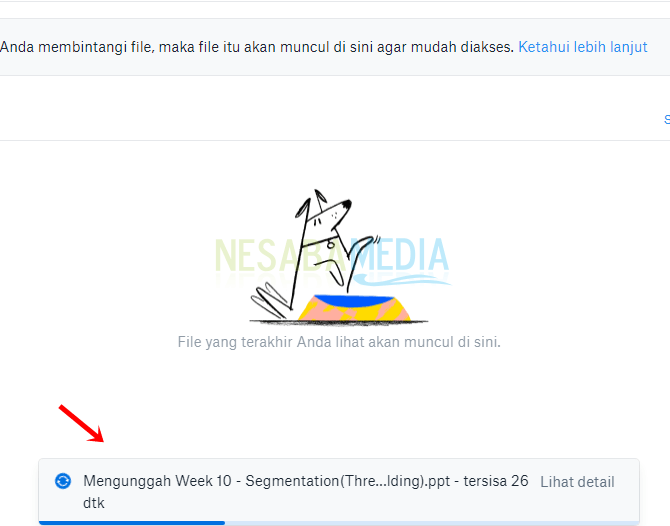
8. Proses upload file atau dokumen di Dropbox melalui PC atau laptop berhasil dilakukan.
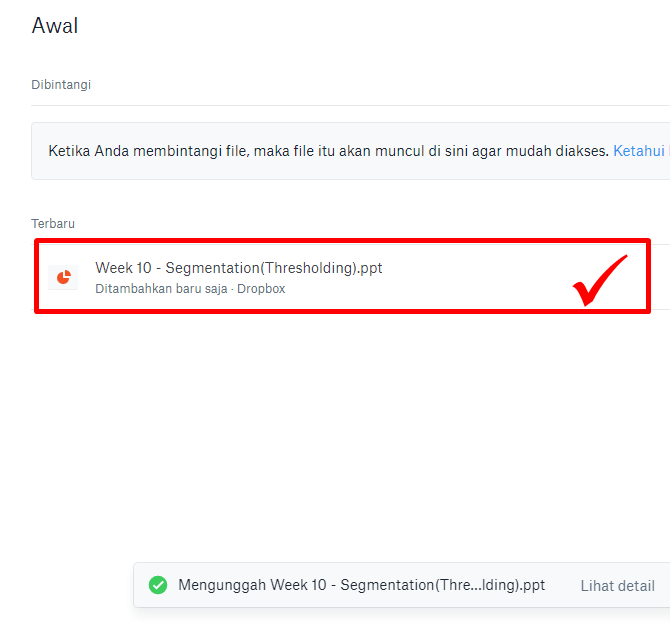
#2 Upload File di Dropbox Melalui HP Android
1. Download dan install aplikasi Dropbox di HP Android Anda.
2. Buka aplikasi yang telah Anda install sebelumnya.
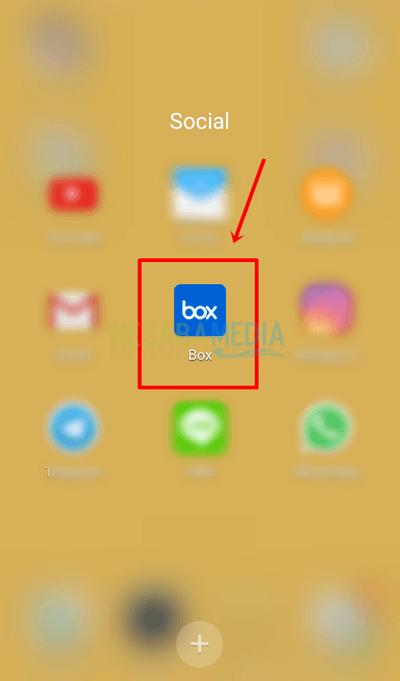
3. Jika Anda belum memiliki akun Dropbox, silakan pilih SIGN UP untuk mendaftar akun Anda terlebih dahulu. Namun jika Anda sudah memiliki akun, langsung saja pilih LOG IN untuk masuk.

4. Jika akun Anda sudah terdaftar, silakan masukkan email dan password Anda > Pilih Log In atau Masuk.
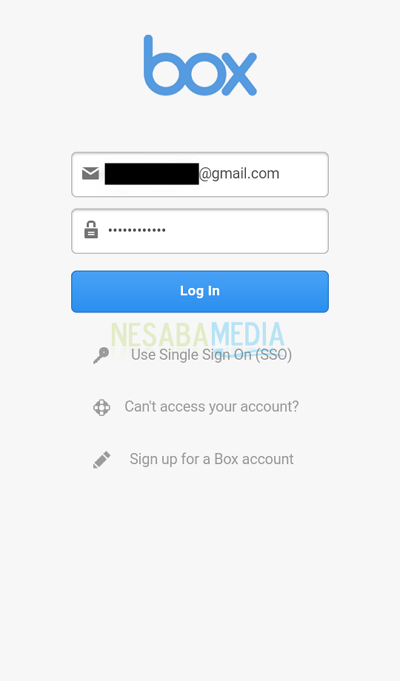
5. Selanjutnya, jika Anda telah berhasil masuk ke akun Dropbox Anda, silakan pilih ikon tanda tambah yang ditunjuk oleh tanda panah warna merah di bawah ini.
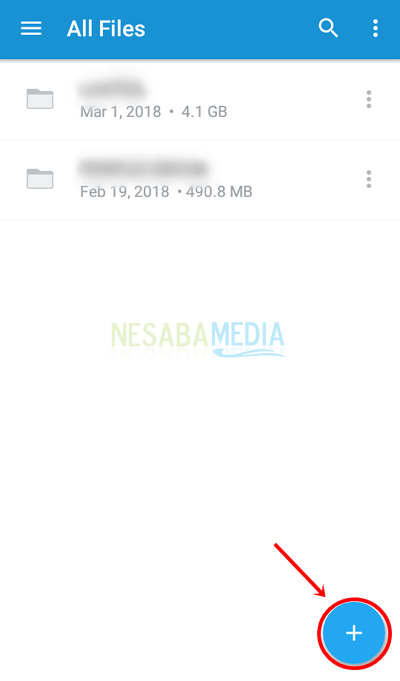
6. Kemudian pilih Add from library atau tambah dari perpustakaan/penyimpanan.
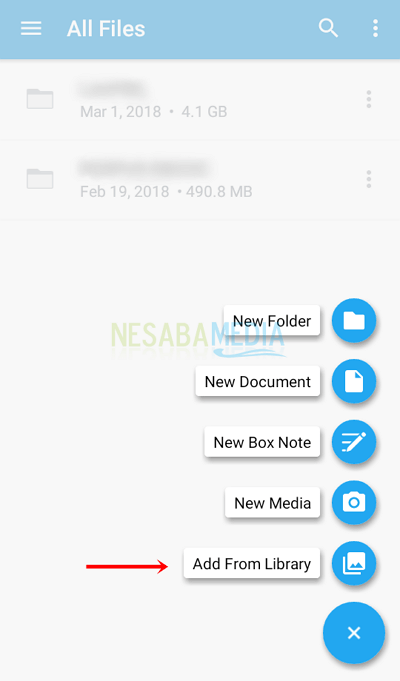
7. Pilih More library option.
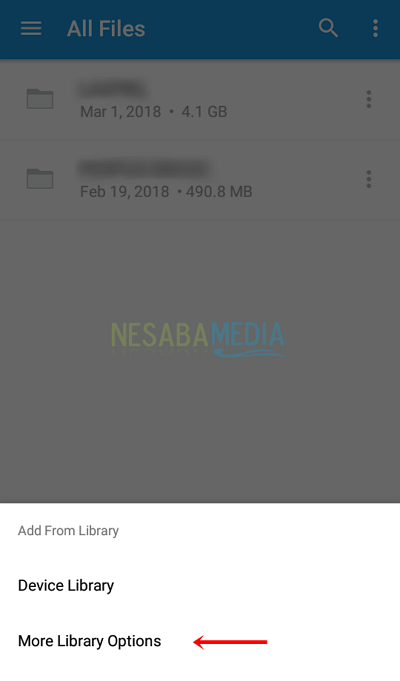
8. Lalu cari dan pilih file atau dokumen yang ingin Anda upload ke Dropbox.
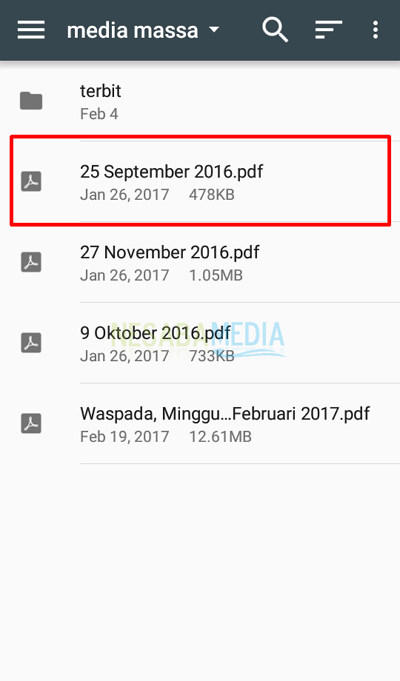
9. Tunggu hingga proses selesai. Apabila ukuran dari file yang Anda upload lumayan besar, maka akan membutuhkan waktu yang lumayan pula.
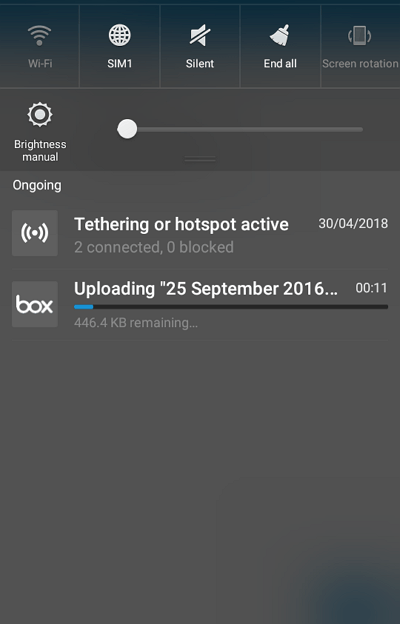
10. Proses upload file atau dokumen di Dropbox melalui HP Android berhasil dilakukan.
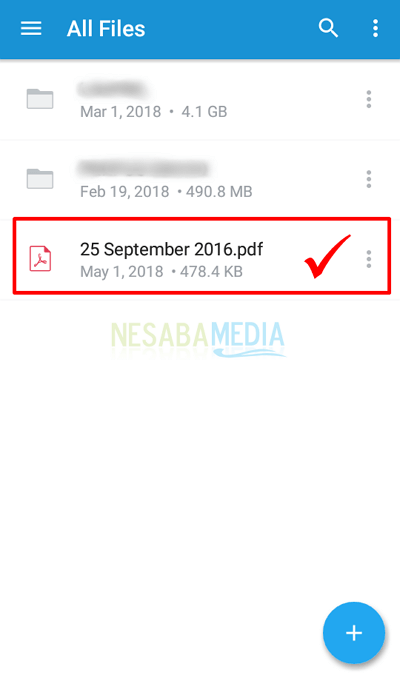
Mudah bukan cara upload file di Dropbox? Walaupun hanya memberikan penyimpanan gratis yang sedikit, Dropbox juga memberikan solusi atas permasalahan ini. Anda dapat melakukan penyimpanan file hingga 18GB secara gratis dengan sistem referral yaitu dengan mengajak teman-teman atau kenalan Anda untuk menggunakan Dropbox melalui referensi akun Anda.
Setiap satu akun yang mendaftar Dropbox dengan referral Anda, maka Anda akan mendapatkan 500MB. Jika Anda membutuhkan kapasitas yang lebih lagi, Anda harus bersedia membayar sesuai harga yang telah ditetapkan oleh Dropbox. Sekian artikel ini, semoga bermanfaat bagi Anda.
Editor: Muchammad Zakaria
Download berbagai jenis aplikasi terbaru, mulai dari aplikasi windows, android, driver dan sistem operasi secara gratis hanya di Nesabamedia.com:

Perempuan introvert. Memiliki kepribadian yang lebih menikmati ‘me time’, pantai, dan gunung.







